ორთქლი უდავოა The სათამაშო პლატფორმა კომპიუტერზე; მას უჭირავს თამაშის ბიბლიოთეკისა და მომხმარებლის ბაზის აბსოლუტური უმრავლესობა. მას ასევე აქვს გარკვეულწილად ვრცელი VR სათამაშო ბიბლიოთეკა. თუ თქვენ გაქვთ Oculus Quest 2 VR ყურსასმენი, აშკარად გსურთ, რომ შეძლოთ მის მიერ შემოთავაზებული თამაშების თამაში თქვენი კომპიუტერის გამოყენების გარეშე. თუმცა, თქვენ შეიძლება ასევე გინდოდეთ Steam-ზე დაფუძნებული VR თამაშების თამაში. მით უმეტეს, თუ თქვენ უკვე ფლობთ თამაშის ასლს Steam-ზე და არ გსურთ მისი ხელახლა შეძენა. საბედნიეროდ, არსებობს რამდენიმე ვარიანტი Steam VR თამაშების სათამაშოდ თქვენს Quest 2-ზე; თქვენ არ შემოიფარგლებით მხოლოდ ოფიციალური Oculus თამაშებით.
არსებობს ორი ძირითადი გზა თქვენი Quest 2 ყურსასმენის დასაკავშირებლად Steam VR თამაშების სათამაშოდ, კაბელით და უსადენოდ. Oculus-ის ოფიციალური ხუთმეტრიანი კაბელის გამოყენება მოგცემთ საუკეთესო შესრულებას და სტაბილურობას. მიუხედავად ამისა, ის ფასიანია $80, რაც ბევრია USB კაბელისთვის. იმუშავებს სხვა კაბელები; დარწმუნდით, რომ ეს არის მინიმუმ USB 2.0, სასურველია 3.0, რომ მიიღოთ USB Type-C კონექტორი. საჭიროების შემთხვევაში მიიღებთ ადაპტერს თქვენი კომპიუტერისთვის.
თქვენ უნდა შეიძინოთ "ვირტუალური სამუშაო მაგიდა" Oculus Store-დან უკაბელო ოფციისთვის, არა ვერსია Steam-ზე. ეს პროგრამული უზრუნველყოფა ღირს $20 და შეიძლება თქვენთვის შეუფერხებლად იმუშაოს ან არ იყოს. მომხმარებლები აცხადებენ, რომ შესრულება დაწყებული შესანიშნავიდან ცუდამდე, ამიტომ თქვენი გარბენი შეიძლება განსხვავდებოდეს თქვენი კონფიგურაციის მიხედვით.
არ აქვს მნიშვნელობა კავშირის რომელ მეთოდს აირჩევთ, დაგჭირდებათ საკმარისად ძლიერი კომპიუტერი VR თამაშების გასაშვებად, Steam და Steam VR დაინსტალირებული. Steam VR შეგიძლიათ იხილოთ უფასოდ ორთქლის მაღაზია. თქვენ ასევე დაგჭირდებათ Oculus აპი დაინსტალირებული თქვენს კომპიუტერში.
ლინკ კაბელთან დაკავშირება
ზემოაღნიშნული პროგრამული უზრუნველყოფის დაყენებით, დაუკავშირეთ თქვენი Quest 2 ყურსასმენი თქვენს კომპიუტერს თქვენი ბმული კაბელით. დაკავშირების შემდეგ, Oculus აპმა უნდა აღიაროს თქვენი ყურსასმენი, როგორც Quest 2 და შეასრულოს სწრაფი შესრულების ტესტი თქვენს ყურსასმენთან დაკავშირებაზე. ეს ტესტი ადასტურებს, რომ მოწყობილობების დამაკავშირებელ კაბელს შეუძლია მონაცემთა სწრაფად გადაცემა VR გამოცდილებისთვის. Oculus-ის ოფიციალური ბმული კაბელი ამას გადაუჭრელად გაივლის, თუ არ დააკავშირებთ მას ძალიან ნელი ადაპტერის საშუალებით. მესამე მხარის კაბელები შეიძლება არ იყოს შესაფერისი.
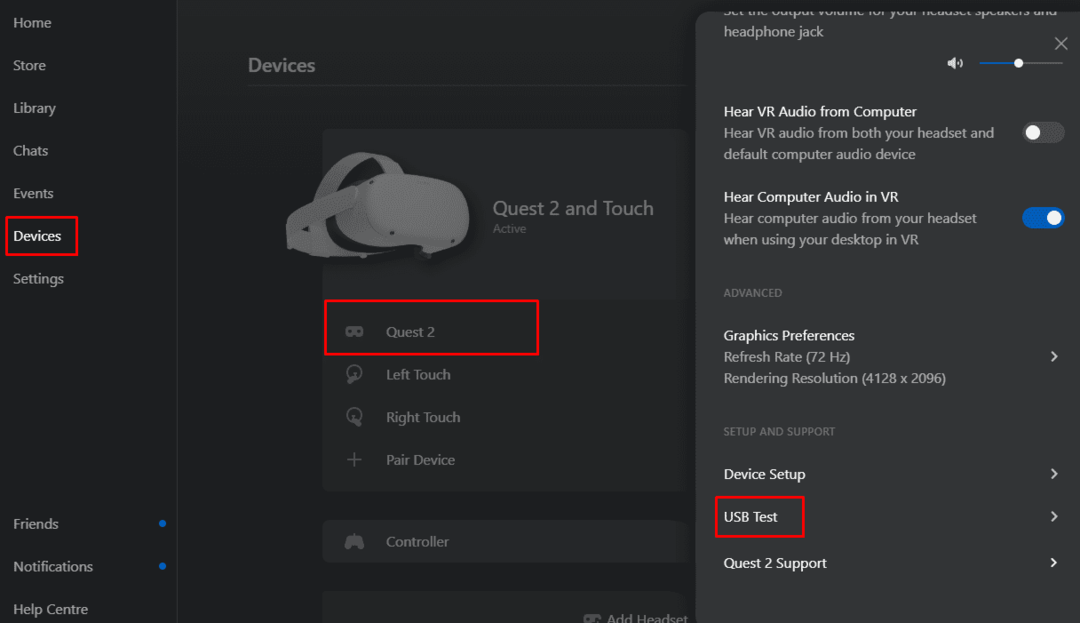
მას შემდეგ რაც დახურავთ შესრულების ტესტს, მაგრამ ჩართულია Quest 2 ყურსასმენი. თუ ხედავთ ამომხტარ ფანჯარას, რომელიც ითხოვს „მონაცემებზე წვდომის დაშვებას“, აირჩიეთ „უარი“, რადგან ამ ნებართვის დაშვებამ შეიძლება გამოიწვიოს გათიშვის პრობლემები. დასაკავშირებლად აირჩიეთ "ჩართვა" მომდევნო ამომხტარ ფანჯარაში.
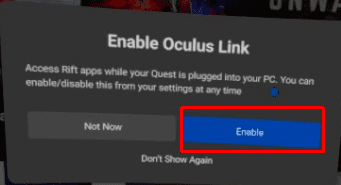
თუ ის არ გამოჩნდება, გახსენით პარამეტრები მარჯვენა კონტროლერზე Oculus ღილაკზე დაჭერით და მენიუში "Connections" არჩევით "Oculus Link".
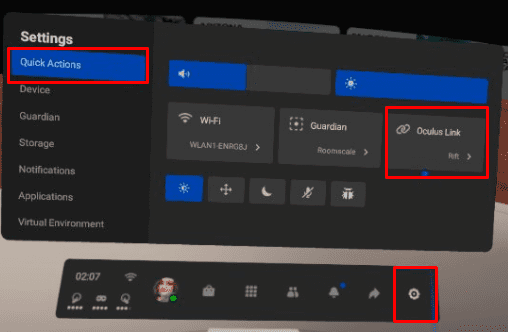
ახლა გამოჩნდება ახალი Oculus link homeroom. მთავარ ეკრანზე აირჩიეთ „Steam VR“ Steam VR სახლში გადასართავად.

ახლა შეგიძლიათ გაუშვათ თქვენი Steam VR თამაშები Steam VR სახლიდან. დააჭირეთ ღილაკს "მენიუ" მარცხენა კონტროლერზე Steam თამაშების სიის გასახსნელად.
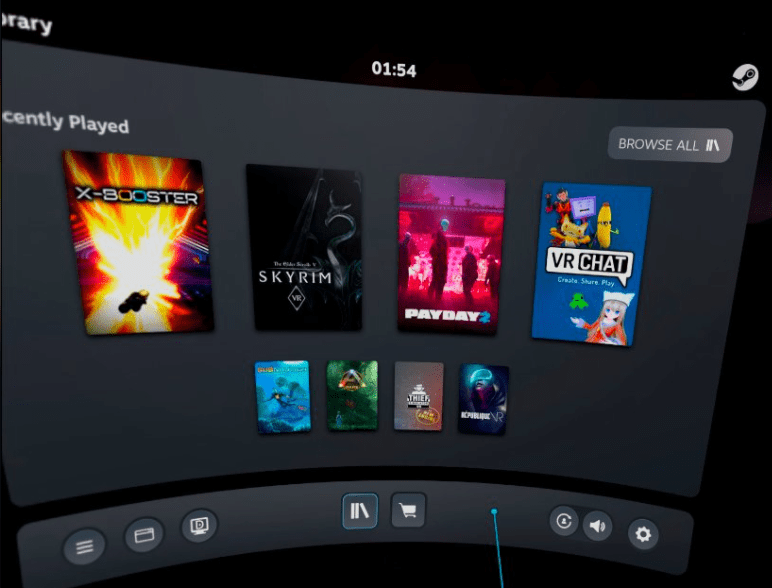
უსადენოდ დაკავშირება
თუ გსურთ უსადენოდ დაკავშირება, ყველაფერი უნდა გააკეთოთ იმისათვის, რომ უზრუნველყოთ საუკეთესო კავშირი. იდეალურ შემთხვევაში, დაუკავშირეთ თქვენი კომპიუტერი როუტერს Ethernet კაბელით და შემდეგ დარწმუნდით, რომ თქვენი ყურსასმენი დაკავშირებულია 5 გჰც Wi-Fi ქსელთან. რაც უფრო ახლოს იქნება თქვენი ყურსასმენი როუტერთან, მით უკეთესი იქნება კავშირიც, რადგან სიგნალის ხარისხი ქვეითდება მანძილით და განსაკუთრებით კედლებით. ასევე დაგჭირდებათ ზემოაღნიშნული აპარატურა და პროგრამული უზრუნველყოფა, ლინკ კაბელის გამოკლებით.
უსადენოდ დასაკავშირებლად ჩაიცვით თქვენი Quest 2 ყურსასმენი, შემდეგ შეიძინეთ და დააინსტალირეთ „ვირტუალური დესკტოპის“ აპლიკაცია Oculus-ის მაღაზიიდან.
ინსტალაციისას, ამოიღეთ ყურსასმენი და შედით თქვენს კომპიუტერში Oculus აპში, შემდეგ დააინსტალირეთ ვირტუალური დესკტოპის სტრიმერის აპლიკაცია. გაუშვით აპლიკაცია ინსტალაციის დასრულებისას. თქვენ უნდა შეიყვანოთ თქვენი Oculus მომხმარებლის სახელი და შემდეგ დააწკაპუნოთ "შენახვა". თქვენ ასევე შეგიძლიათ დააკონფიგურიროთ პარამეტრები მარჯვნივ თქვენი პირადი უპირატესობის მიხედვით.
რჩევა: ეს პროგრამული უზრუნველყოფა გადასცემს გეიმპლეს თქვენს ყურსასმენში და უკან; თქვენ არ შეგიძლიათ გამოიყენოთ იგი ვიდეოს გადასაცემად სტრიმინგ საიტებზე, როგორიცაა Twitch.
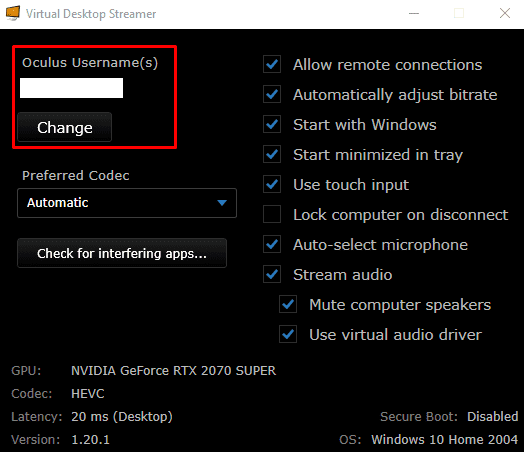
თქვენს კომპიუტერზე გაშვებული სტრიმერის აპლიკაციით, ჩართეთ ყურსასმენი და გაუშვით Virtual Desktop აპი. აირჩიეთ თქვენი კომპიუტერი ხელმისაწვდომი კავშირების სიიდან.
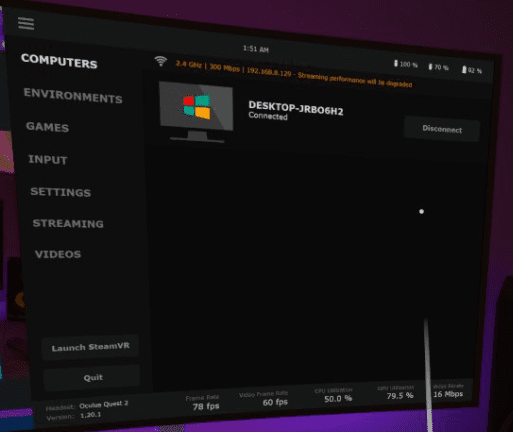
მას შემდეგ რაც დაუკავშირდებით, დააჭირეთ კონტროლერის მარცხენა მენიუს ღილაკს ვირტუალური დესკტოპის მენიუს გასახსნელად. შემდეგი, აირჩიეთ „Start Steam VR“ მარცხენა მენიუდან Steam home-ის გასახსნელად. ალტერნატიულად, შეგიძლიათ გაუშვათ კონკრეტული Steam თამაში "თამაშების" ჩანართიდან.
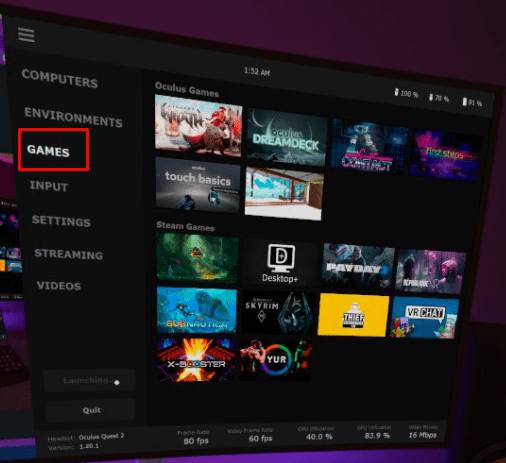
Steam-ის თამაშების გაშვება შეგიძლიათ Steam VR სახლიდან კონტროლერის მარცხენა მენიუს ღილაკზე ხელახლა დაჭერით.
რჩევა: ვირტუალური დესკტოპის მენიუს ხელახლა გასახსნელად, ხანგრძლივად დააჭირეთ მენიუს ღილაკს.
Oculus მაღაზია გთავაზობთ თამაშების დიდ არჩევანს თქვენი Quest 2 VR ყურსასმენისთვის. თუ თქვენ გაქვთ ძლიერი სათამაშო კომპიუტერი, შესაძლოა უკვე გქონდეთ რამდენიმე VR თამაში თქვენს Steam ბიბლიოთეკაში. სრულიად გონივრულია, რომ არ მოგიწიოთ ხელახლა გადახდა მათში, რომ შეძლოთ თამაში. ამ სახელმძღვანელოს ნაბიჯების დაცვით, შეგიძლიათ დააკავშიროთ თქვენი Quest 2 ყურსასმენი თქვენს კომპიუტერთან. ამის შემდეგ, თქვენ შეგიძლიათ ითამაშოთ თქვენი Steam თამაშები ბმული კაბელით ან უსადენოდ, თუ გსურთ.